Acer W500 User Manual Page 1
Browse online or download User Manual for Unknown Acer W500. Acer W501P Quick Start Guide [bs] [hr]
- Page / 33
- Table of contents
- BOOKMARKS
- Acer ICONIA TAB 1
- Az első lépések 3
- Tartalom 5
- Az Ön Acer tábla PC utazása 7
- Hátulnézet 8
- Felülnézet 9
- Alulnézet 9
- 12 43567 10
- Billentyűzet dokk 12
- Elölnézet 13
- Bal oldali nézet 13
- Környezet 14
- Acer Ring 15
- Szinkronizáló funkció 16
- Lemeztisztító funkció 16
- TouchBrowser 17
- My Journal 20
- Oldalak szerkesztése 21
- Web Clip 21
- Acer clear.fi 24
- Médiamegosztási beállítások 25
- Device Control 26
- SocialJogger 29
- Tartalom megosztása 31
- Beállítások 32
- Acer Backup Manager 33
Summary of Contents
Acer ICONIA TABRövid útmutató
Az Ön Acer tábla PC utazása 4MagyarBal oldali nézetJobb oldali nézetSz. Ikon Tétel Leírás1 Fülhallgató csatlakozóHangkimeneti eszközök (pl. hangszórók
A tábla operációs rendszerének betöltése5MagyarA tábla operációs rendszerének betöltéseHáromféleképpen lehet betölteni a tábla operációs rendszerét:1
Az Ön Acer tábla PC utazása 6MagyarRögzítse a táblagépet a billentyűzethez dokkhozTegye a táblagépet a dokkolóra, és ellenrizze, hogy felhangzott-e a
Billentyűzet dokk7MagyarElölnézetBal oldali nézet3 Acer FineTrack mutatóeszközA mutatóeszközzel a kurzormozgást lehet irányítani.4 Retesz Lezárt helyz
Az Ön Acer tábla PC utazása 8MagyarJobb oldali nézetKörnyezetSz. Ikon Tétel Leírás1 USB 2.0 port USB 2.0 eszközök (pl. USB-s egér vagy kamera) csatlak
9MagyarAcer RingAz Acer Ring számos hasznos funkciót és eszközt tartalmaz egy könnyen használható interfészbe integrálva. Az Acer Ring megjelenítéséhe
Acer Ring 10MagyarSzinkronizáló funkcióAkkor nyomja meg, ha futtatni akarja az összes meglévő szinkronizálási/biztonsági mentési folyamatot, beleértve
11MagyarTouchBrowserA TouchBrowser alkalmazást kifejezetten arra fejlesztették ki, hogy kényelmesebb internetes böngészési élményt nyújtson az érintés
TouchBrowser 12MagyarHonlapcím megadásához érintse meg az URL sávot. Megjelenik a billentyűzet ikon, amellyel meg lehet nyitni a virtuális billentyűze
13MagyarOldal hozzáadása a KedvencekhezHa egy oldalt szeretne hozzáadni a Kedvencekhez, érintse meg a Hozzáadás a kedvencekhez ikont, nevezze el az ol
Modellszám: __________________________________Sorozatszám: _________________________________Vásárlás időpontja: _____________________________Vásárlás
My Journal 14MagyarMy JournalA My Journal egy olyan praktikus hely, ahol a honlapok kimentett oldalait, illetve egyéb olyan információkat tárolhat, am
Oldalak szerkesztése15MagyarMegjegyzés: Amikor befejezte a kivágások szerkesztését, érintse meg a(z) opciót a megtekintés üzemmódba való visszalépés
My Journal 16MagyarA böngésző képernyőt megérintve kiválaszthatja a körbevágni kívánt területet; érintse meg és húzza át a vágóablak sarkában lévő bár
Web Clip17MagyarA My Journal-ben a kivágás kiválasztásához érintse azt meg, majd ráhelyezheti azt az oldalra, és a sarkoknál fogva a kívánt méretűre h
18MagyarAcer clear.fi Acer clear.fiAz Acer clear.fi egy otthoni média adatbázisok megtekintésre és ellenőrzésére szolgáló alkalmazás. Lehetvé teszi az
MagyarMédiamegosztási beállítások19Média tartalom mentéseHa egy távoli eszközre szeretné menteni a média tartalmat, a következőket tegye:1 Válassza ki
Device Control 20MagyarDevice ControlA Készülékvezérl használatával kényelmesen szabályozhatja a képerny fényerejét és a hangert, igényei szerint. Jel
21MagyarHa az USB portba vagy a HDMI portba csatlakoztatott eszközöket, a Device Control megmutatja, hogy az egyes portokhoz milyen eszközöket csatlak
A virtuális billentyzet (virtual keyboard) használata 22MagyarA virtuális billentyzet (virtual keyboard) használataA Microsoft Windows egy kényelmes v
23MagyarSocialJoggerNyissa meg az Acer Ring-et, majd érintse meg a SocialJogger Alkalmazás Kártyát.A SocialJogger lehetőséget nyújt arra, hogy egyetle
iiiAz első lépésekKöszönjük, hogy mobil számítástechnikai feladatai elvégzéséhez egy Acer sorozatú hordozható számítógépet választott!ÚtmutatókMinden
SocialJogger 24MagyarA bejelentkezési varázsló megnyitásához érintse meg a Bejelentkezés elemet. Mind a három támogatott szolgáltatást ugyanazzal a be
Tartalom megosztása25MagyarYouTubeFlickrTartalom megosztásaAz oldal jobb felső sarkában lévő Megosztás ikon megérintésével mindegyik szolgáltatásba
SocialJogger 26MagyarBeállításokMindegyik szolgáltatás beállításait kívánsága szerint alakíthatja, ha megérinti a Beállítások ikont. Ezzel megnyílik a
27MagyarAcer Backup ManagerAz Acer Backup Manager egy Adatvándorlás és szinkronizálás varázslót tartalmaz, amit a rendszer a Windows 7 telepítését köv
Az első lépések iiiÚtmutatók iiiAz Ön Acer tábla PC utazása 1Tábla PC 1Elölnézet 1Hátulnézet 2Felülnézet 3Alulnézet 3Bal oldali nézet 4Jobb oldali néz
Tábla PC1MagyarAz Ön Acer tábla PC utazásaMiután a telepítési poszter alapján üzembe helyezte a számítógépet, ismerkedjen meg új Acer számítógépével!A
Az Ön Acer tábla PC utazása 2MagyarHátulnézet3 Beépített webkameraWebkamera videokommunikációs célokra.4 Windows gomb/üzemállapot jelzőNyomja meg egys
Tábla PC3MagyarFelülnézetAlulnézetMegjegyzés: A képernyő orientációja kijavítható, ha a speciális orientációhoz tervezett alkalmazások futnak. Ezek kö
More documents for Unknown Acer W500



















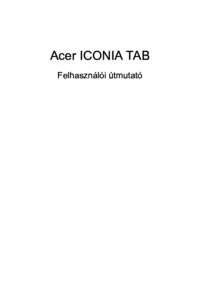









 (2 pages)
(2 pages) (118 pages)
(118 pages) (83 pages)
(83 pages) (10 pages)
(10 pages) (11 pages)
(11 pages)

 (9 pages)
(9 pages)
 (29 pages)
(29 pages)
 (2 pages)
(2 pages)







Comments to this Manuals